特定のサイトやポートへのアクセスを防ぐために、クラウド管理の Firebox にプロックされたサイトやポートを手動で追加することができます。
ブロックされたサイトを追加する
ブロックされたサイトとは、Firebox を介して接続できないIPアドレスです。Firebox に、セキュリティ リスクがあることがわかっている、またはセキュリティ リスクがある可能性がある特定のサイトをブロックするように指示します。あるサイトを Firebox で常にブロックするには、そのサイトをブロックされたサイトリストに永久に追加します。
ブロックされたサイトを追加するには、WatchGuard Cloud から以下の手順を実行します。
- 構成 > デバイス の順に選択します。
- クラウド管理の Firebox を選択します。
選択された Firebox のステータスと設定が表示されます。 - デバイス構成 を選択します。
デバイス構成ページが開き、そこに WatchGuard Cloud セキュリティ サービスが表示されます。 - ネットワーク ブロック タイルをクリックします。
ネットワーク ブロック ページが開きます。 - ブロックされたサイト を有効化します。

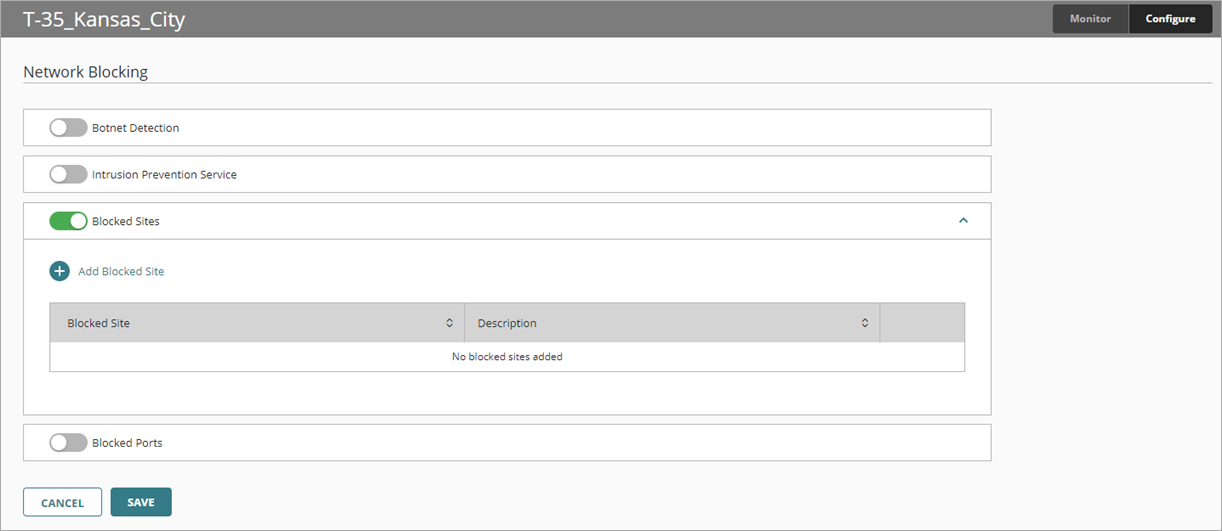
- ブロックされたサイトの追加 をクリックします。
ブロックされたサイトの追加ダイアログ ボックスが開きます。
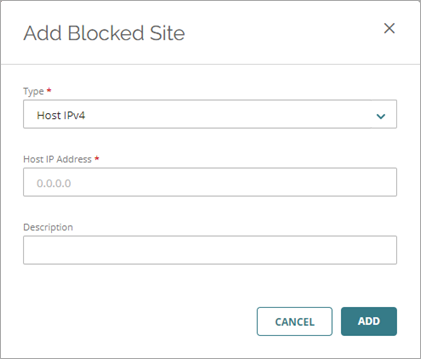
- 種類 メニューから、ブロックするアドレスの種類を選択します。
- アドレスを指定します。表示されるパラメータは、選択した種類によって異なります。
- ホスト IPv4 — ホスト IP アドレス
- ネットワーク IPv4 — ネットワーク アドレス
- ホスト範囲 IPv4 — 送信元アドレスと宛先アドレス
- ホスト IPv6 — ホスト IP アドレス
- ネットワーク IPv6 — ネットワーク アドレス
- ホスト範囲 IPv6 — 送信元ホスト IP アドレスと宛先ホスト IP アドレス
- 完全修飾ドメイン名 — FQDN (*.example.com のようなワイルドカード ドメインを含む)。
ブロックされたサイトとポリシー内で FQDN を使用する方法についての詳細は、次を参照してください:ドメイン名別のポリシーについて (FQDN)。 - 説明 テキスト ボックスに、ブロックするサイトの説明を入力します。
- 追加 をクリックします。
ブロックされたサイトを削除するには、ブロックされたサイトの行にある をクリックします。
をクリックします。 - 構成変更をクラウドに保存するには、保存 をクリックします。
ブロックされたポートを追加する
ネットワーク ブロック ページでは、ブロックされたポート リストにポート番号を追加することができます。Firebox は、すべての外部インターフェイスにおいて、ブロックされたポートへのすべてのトラフィックを拒否します。
53、80、443 などの標準ポートはブロックしないでください。
ブロックされたポートを追加するには、以下の手順を実行します。
- 構成 > デバイス の順に選択します。
- クラウド管理の Firebox を選択します。
選択された Firebox のステータスと設定が表示されます。 - デバイス構成 を選択します。
デバイス構成ページが開き、そこに WatchGuard Cloud セキュリティ サービスが表示されます。 - ネットワーク ブロック タイルをクリックします。
ネットワーク ブロック ページが開きます。 - ブロックされたポート を有効にします。

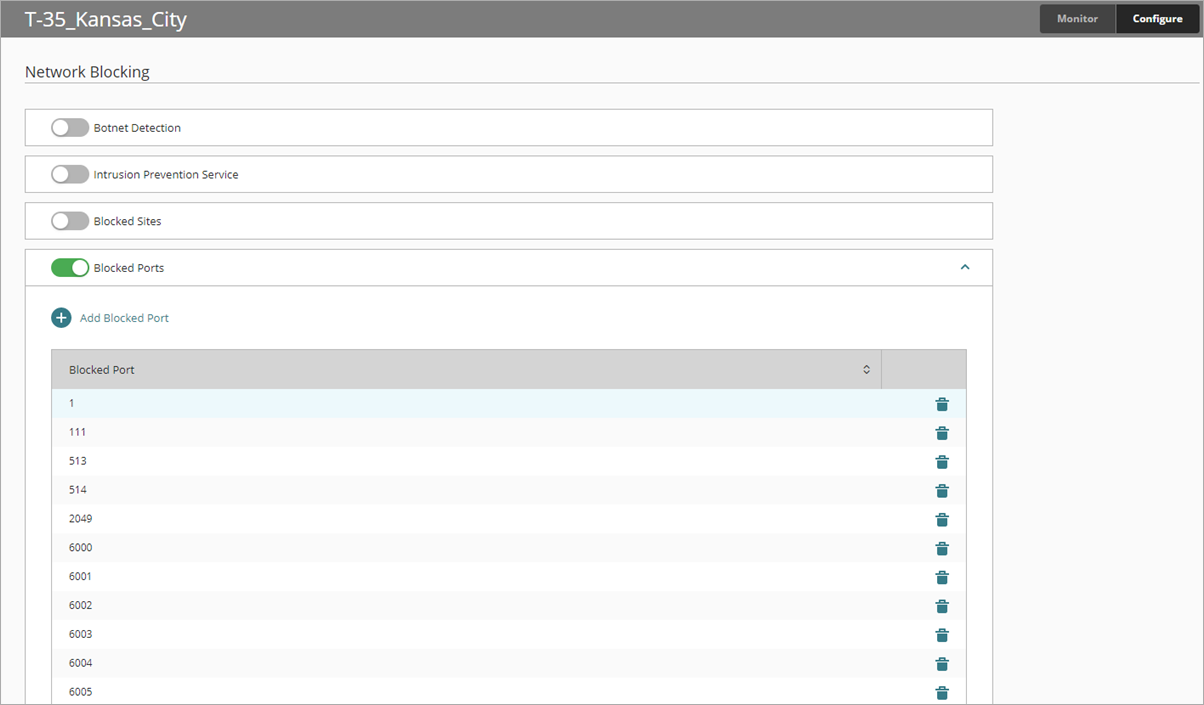
- ブロックされたポートの追加 をクリックします。
ブロックされたポートの追加 ダイアログ ボックスが開きます。 - ポートの追加 テキスト ボックスにポート番号を入力します。
この番号は、1 ~ 65535 の間に設定する必要があります。

- 追加 をクリックします。
ブロックされたポートを削除するには、ポートの行にある をクリックします。
をクリックします。 - 構成変更をクラウドに保存するには、保存 をクリックします。